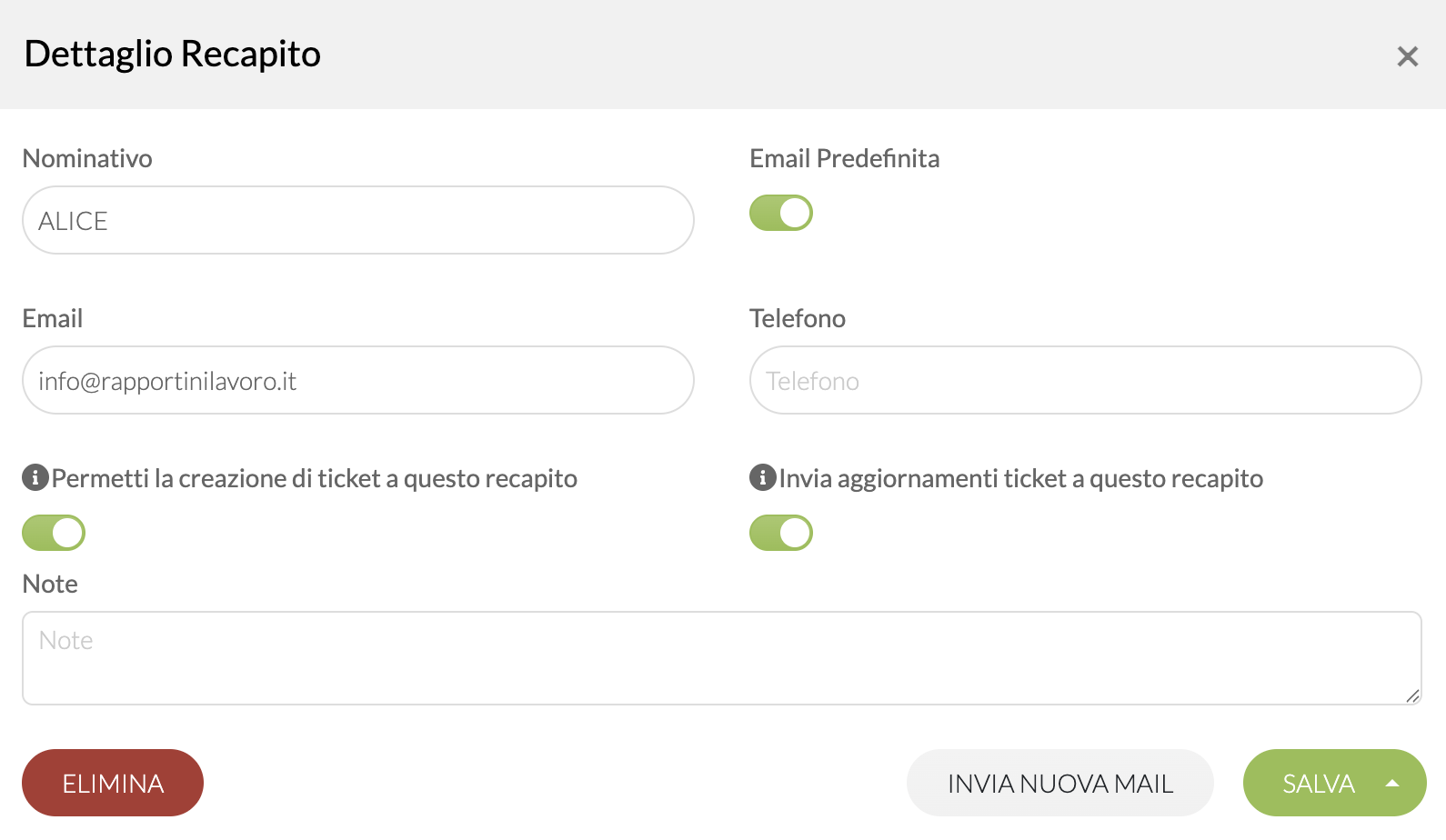Guida alla APP
Benvenuto nella guida della APP. Cerca nel menu sulla destra o digitando nella casella di ricerca. Se non trovi quello che ti serve, contattaci.
13.2 Gestione ticket fornitore
Come creare un nuovo ticket
La creazione di un nuovo ticket è possibile o dalla pagina Tickets o in fase di creazione intervento.
Cliccando su + AGGIUNGI, nella pagina ticket, o su + nella sezione di creazione intervento, si possono andare a creare.
I dati che vengono richiesti in fase di creazione sono:
- Data apertura -> viene presa in automatico la data del giorno in cui si va ad aprire il ticket, può essere modificata
- Stato -> viene preso in automatico lo stato “Nuovo” del ticket
- Ragione sociale -> viene presa dall’elenco dei clienti
- Recapito -> viene preso dell’elenco recapiti presente in ogni anagrafica cliente
- Sedi e macchinari -> vengono presi dall’elenco di sedi e macchinari presenti nell’anagrafica cliente
- Titolo -> campo da compilare
- Urgenza -> selezione di un elemento preimpostato per indicare l’urgenza del ticket
- Descrizione -> campo da compilare
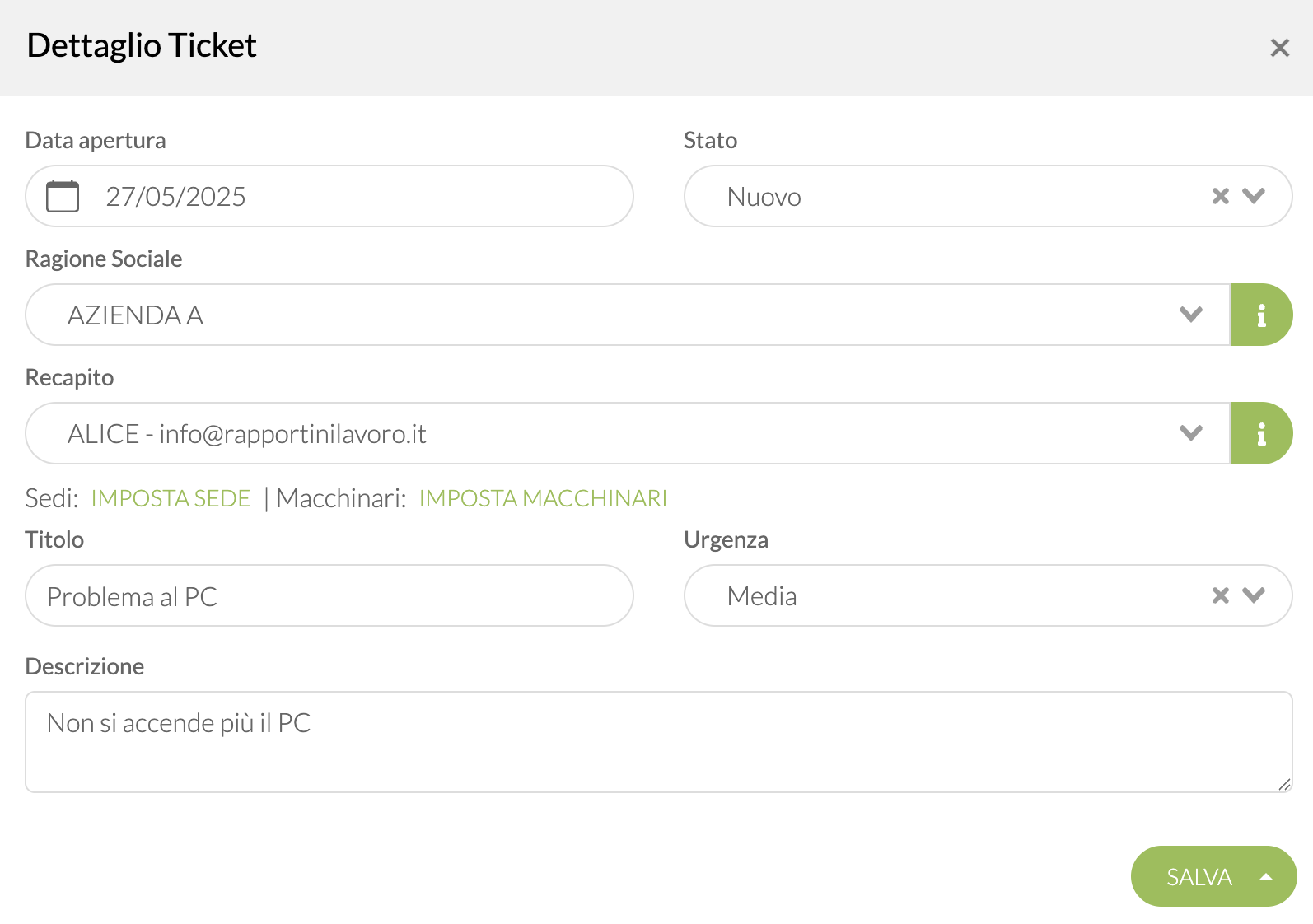
Una volta cliccato su SALVA il ticket sarà creato e sarà possibile andare a lavorarlo. Successivamente al primo salvataggio sarà possibile andare ad inserire anche dei media legati al ticket.
La creazione del ticket è prevista anche dalla piattaforma clienti: https://www.rapportinilavoro.it/guida-alla-app/13-3-gestione-ticket-cliente/
Come creare un intervento associato al ticket
Dopo che è stato creato il ticket, si può andare ad associarlo ad un intervento.
- Dalla pagina ticket è possibile andare a cliccare sul pulsante CREA INTERVENTO. Questo permetterà di aprire la pianificazione degli interventi, per poter creare un intervento
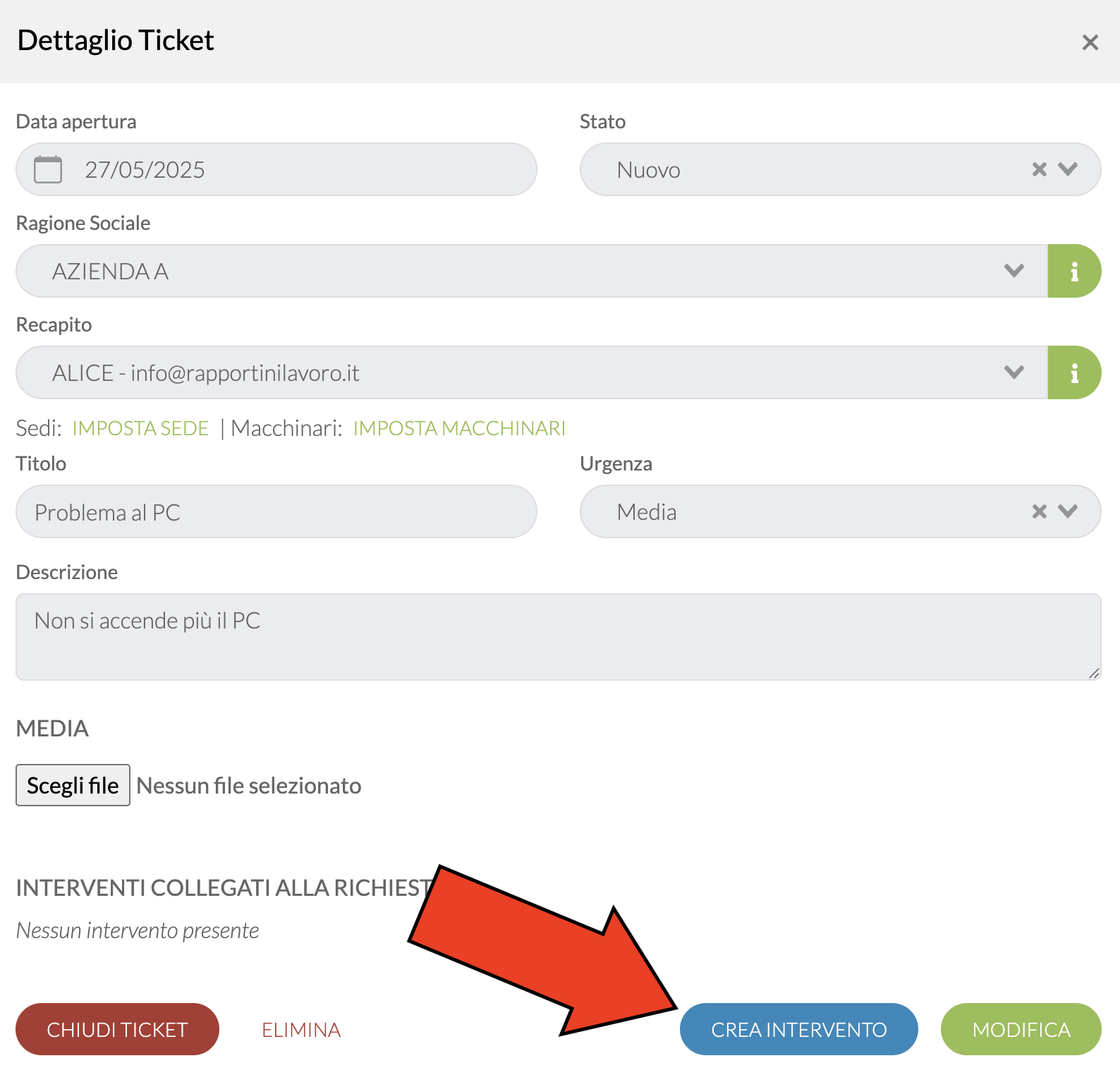
- Da pianificazione interventi aprendo un intervento nella sezione ticket. Da qui è possibile andare a visualizzare tutti i ticket associati a quel cliente, per selezionare quelli che sono da lavorare
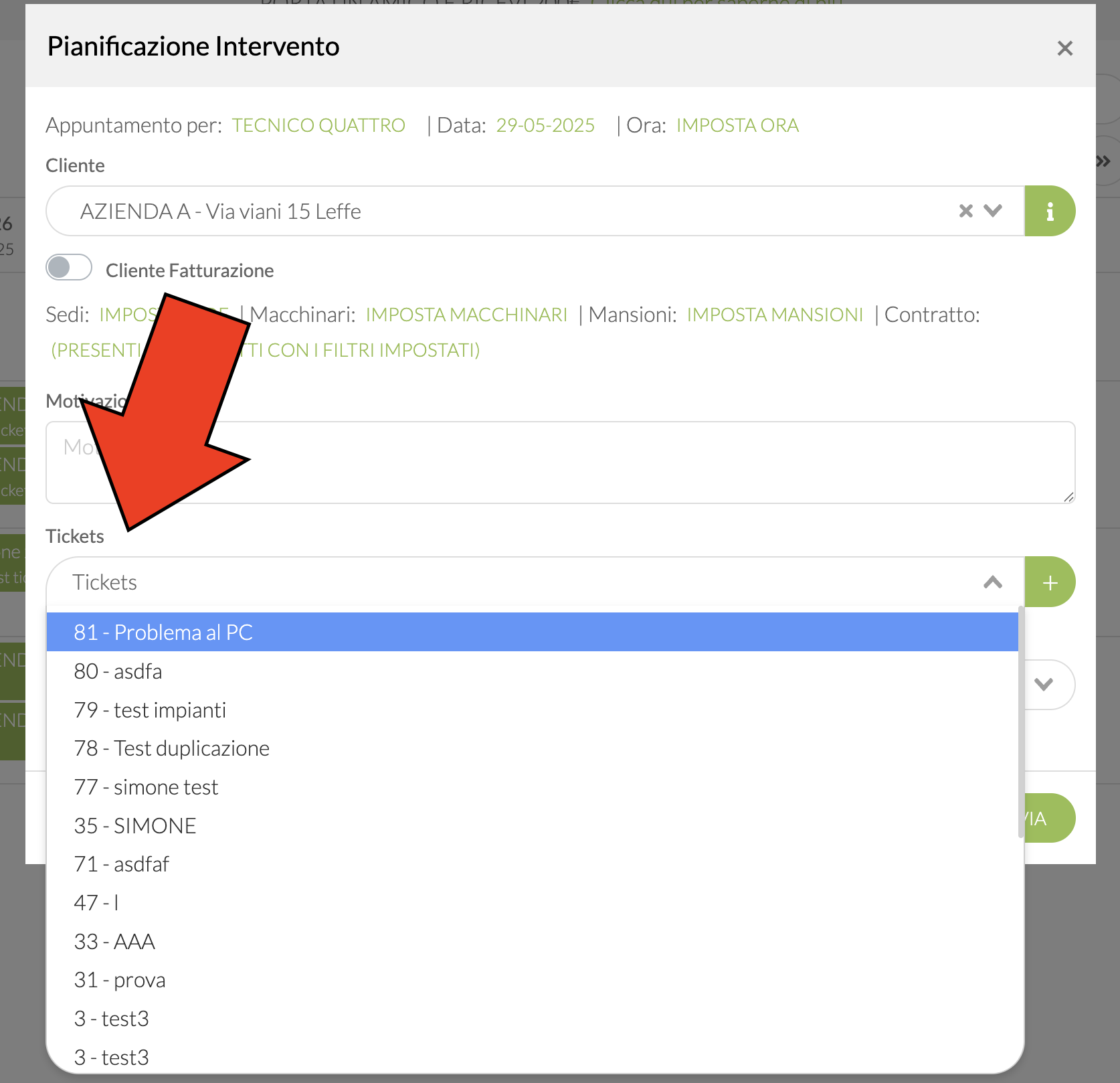
- Da pianificazione interventi nella sezione TICKETS. Da qui è possibile andare a trascinare i ticket direttamente in pianificazione, per farli diventare degli effettivi interventi
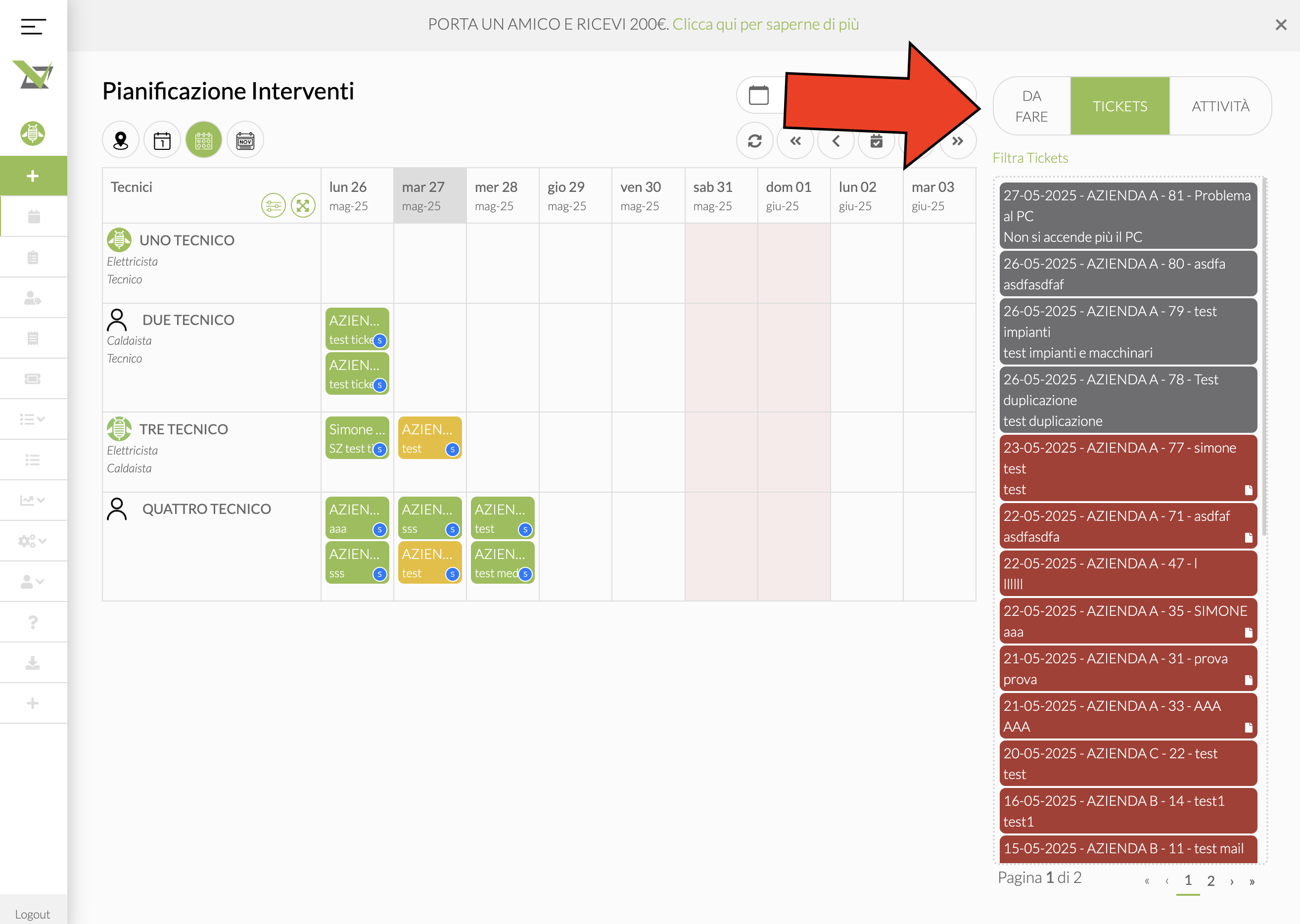
In fase di creazione intervento, verranno visualizzati i dati di titolo ticket, nella relativa sezione e il campo descrizione all’interno di NOTE rapportino.
Una volta inviato l’intervento, il tecnico potrà andare a compilarlo normalmente. Nella sezione INFORMAZIONI, avrà tutti i riferimenti al ticket associato.
Un ticket può essere associato a più interventi, mostrando nella sezione TICKETS di pianificazione un’icona che indica che il ticket risulta già associato ad altri interventi:
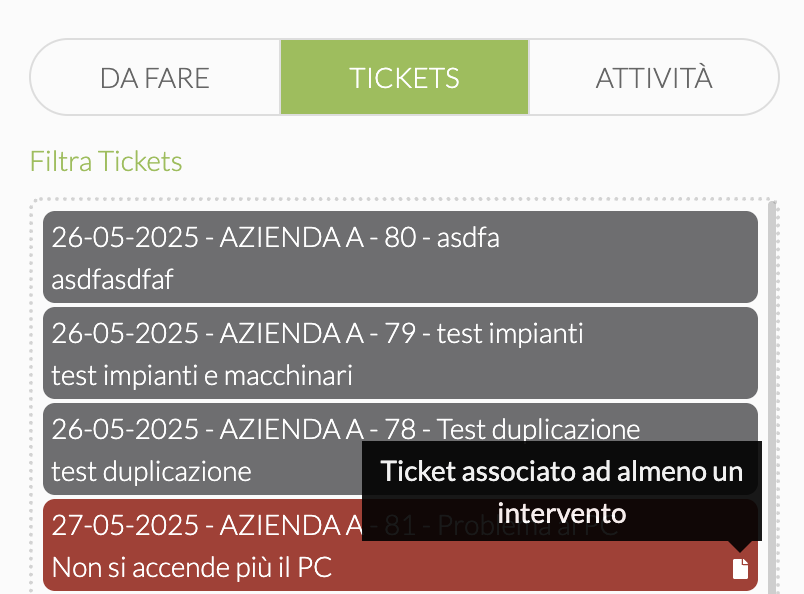
Inoltre, un intervento può avere più ticket associati.
Chiusura ticket
Per segnalare la chiusura di un ticket, si può andare direttamente nella sezione TICKETS o aprendo il dettaglio da pianificazione interventi e cliccare su CHIUDI TICKET. Lo stato del ticket sarà modificato.
È inoltre possibile andare a chiudere un ticket direttamente in fase di chiusura di un intervento associato a quel ticket. Sia da APP che da WEBAPP, in fase di chiusura dell’intervento sarà possibile segnalare la chiusura dei ticket associati. Su WEBAPP:
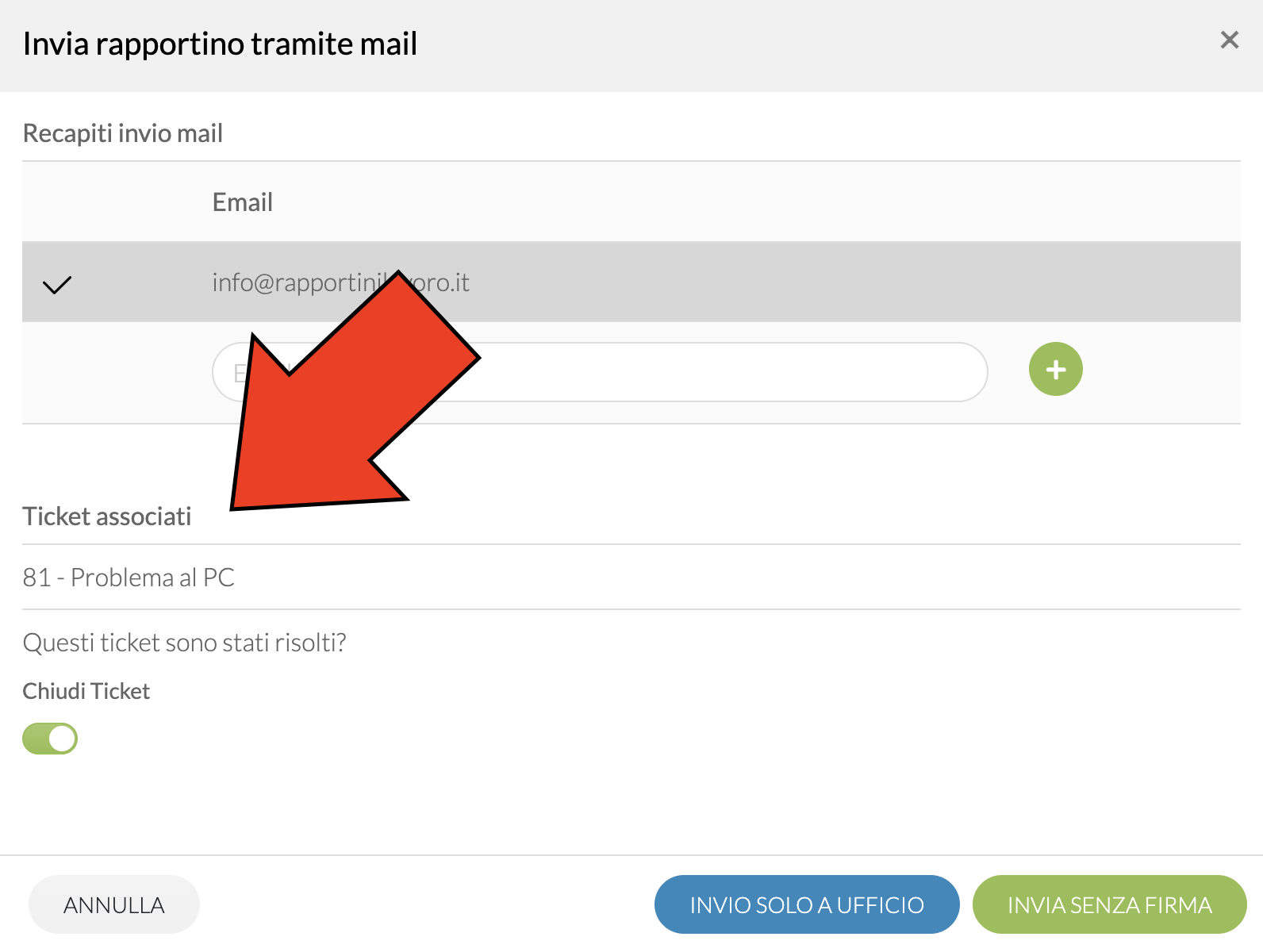
Su APP:
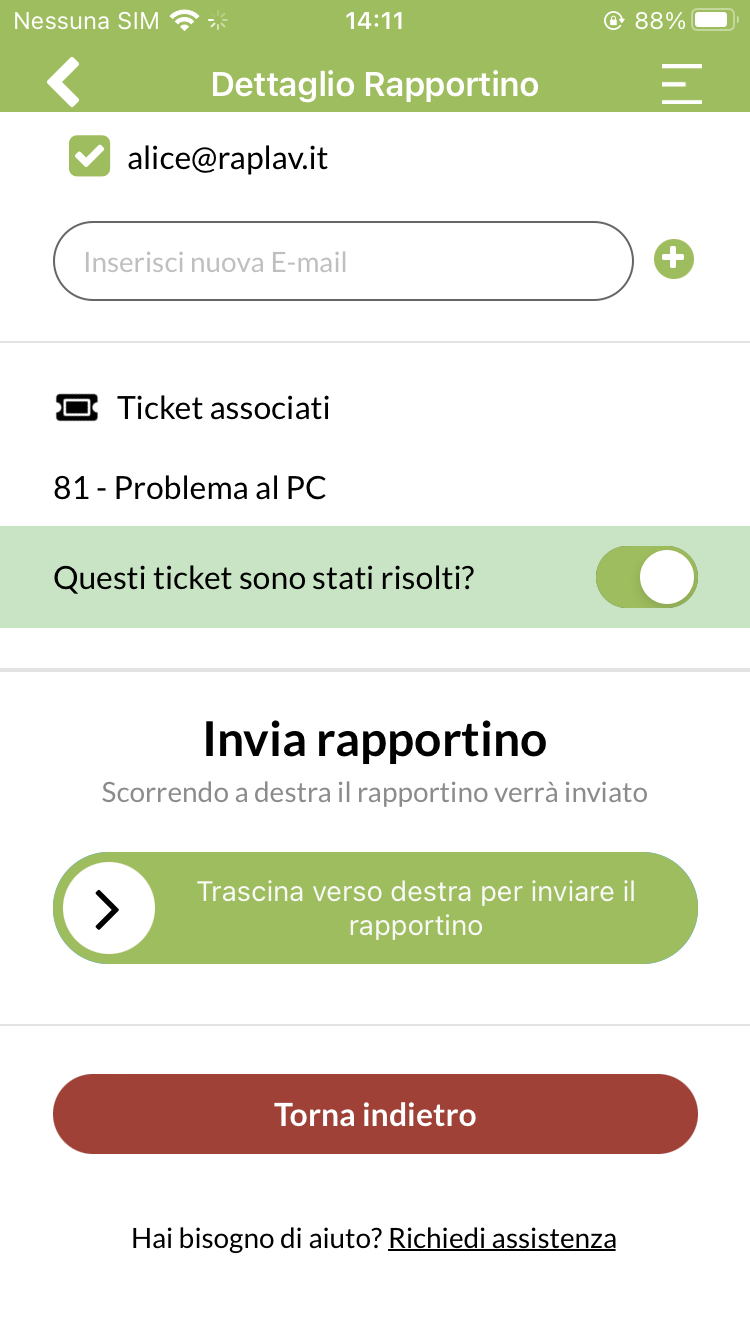
Eliminazione ticket
Un ticket può anche essere eliminato, direttamente nel dettaglio. Cliccando su ELIMINA, il ticket non verrà più mostrato nell’elenco.
Stato dei ticket
Il ticket ha associato al suo dettaglio, lo stato. Lo stato può essere modificato manualmente dalla selezione presente nel dettaglio, oppure in base a delle azioni “automatiche” del software:
- Nuovo -> una volta creato il ticket. Sarà di colore grigio nella sua sezione in pianificazione interventi.
- Pianificato intervento -> una volta che al ticket viene associato almeno un intervento sulla pianificazione, quindi è diventato un intervento. Sarà di colore rosso nella sua sezione in pianificazione interventi.
- In lavorazione -> quando l’intervento associato a questo ticket viene lavorato dai tecnici. Sarà di colore giallo nella sua sezione in pianificazione interventi.
- Chiuso -> cliccando su chiudi intervento.
- Eliminato -> cliccando su elimina intervento.
Per ognuno di questi stati è inoltre possibile far ricevere una mail ai clienti.
Permettere accesso area cliente
Per i clienti, è possibile andare a vedere le varie opzioni in Impostazioni -> Opzioni -> Tickets:
- Permetti creazione ticket cliente -> questa opzione ti permette di far accedere i tuoi clienti ad un portale per poter aprire le segnalazioni
- Invia aggiornamenti tramite mail ai tuoi clienti -> ti permette di scegliere quali stati dei ticket comunicare ai tuoi clienti
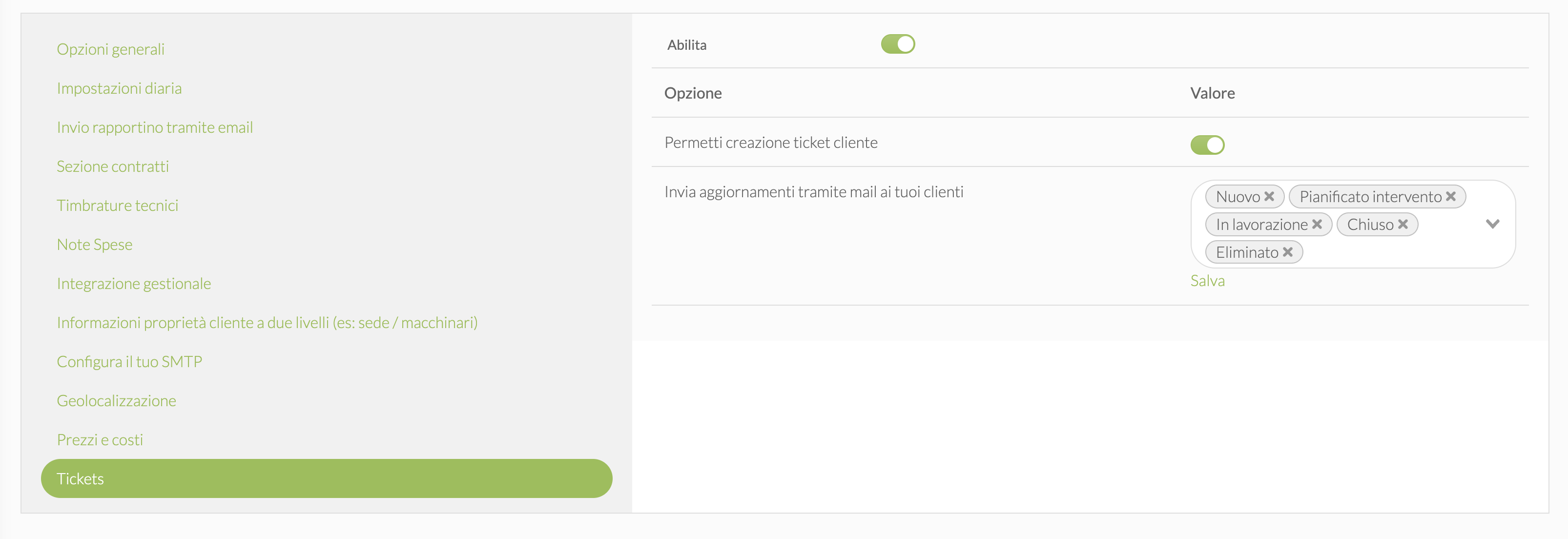
Una volta attivate le opzioni, andando nell’elenco dei clienti è possibile andare a selezionare a quali recapiti attivare la piattaforma. Cliccando su un cliente, si può andare a vedere l’elenco dei recapiti presenti. I recapiti sono degli indirizzi email a cui sono anche associati l’invio dei rapportini tramite mail.
Aperto il dettaglio del recapito saranno presenti due flag:
- Permetti la creazione di ticket a questo recapito -> permette l’invio di una mail in cui è presente il link per registrarsi alla piattaforma
- Invia aggiornamenti ticket a questo recapito -> permettere l’invio delle mail sugli stati di aggiornamenti dei ticket, in base a quelli selezionati nelle opzioni ticket
Una volta che il cliente si è registrato, potrà aprire in autonomia delle segnalazioni. Se inviate la mail al cliente, ma non l’ha ricevuta, non l’ha aperta, è passato troppo tempo, sempre dalla sezione dettaglio recapiti potete andare a cliccare su “INVIA NUOVA MAIL” per fargliela ricevere.